一. View(视图) 动画
View 动画建议采用 XML 来定义。View 动画对应着 Animation 的四个子类。
TranslateAnimation :用来移动 View
ScaleAnimation:用来缩放 View
RotateAnimtion:用来旋转 View
fromDegree 表示旋转刚开始的角度
toDegree 表示旋转结束的角度
pivotX 表示旋转轴点(默认情况下是 View 的中心点)的 x 坐标
pivotY 表示旋转轴点的 y 坐标
AlphaAnimation:用来改变 View 的透明度
fromAlpha 表示透明度的起始值
toAlpha 表示透明度的结束值
这种动画效果的实现很简单,具体可以参见 《Android 群英传》 P269 页。
二. 自定义 View 动画
自定义 View 动画是一个既简单又复杂的事情。只需要继承 Animation 这个抽象类即可。然后重写它的 initialize 和 applyTransformation 方法。前一个方法中做一些初始化的工作,后一个方法中进行相应的矩阵变化即可。很多时候采用 Camera 来简化矩阵的变化过程。下面这个例子效果和代码就是利用自定义 View 动画实现的,可以学习一下:
而其实现的核心代码也不是很复杂,具体如下:
public class FlipCardAnimation extends Animation{ private final float mFromDegrees; private final float mToDegrees; private final float mCenterX; private final float mCenterY; private Camera mCamera; //用于确定内容是否开始变化
private boolean isContentChange = false; private OnContentChangeListener listener; public FlipCardAnimation(float fromDegrees, float toDegrees, float centerX, float centerY) {
mFromDegrees = fromDegrees;
mToDegrees = toDegrees;
mCenterX = centerX;
mCenterY = centerY;
} //用于确定内容是否开始变化 在动画开始之前调用
public void setCanContentChange(){ this.isContentChange = false;
} @Override
public void initialize(int width, int height, int parentWidth, int parentHeight) { super.initialize(width, height, parentWidth, parentHeight); // new Camera()
mCamera = new Camera();
} @Override
protected void applyTransformation(float interpolatedTime, Transformation t) { final float fromDegrees = mFromDegrees; float degrees = fromDegrees + ((mToDegrees - fromDegrees) * interpolatedTime); final float centerX = mCenterX; final float centerY = mCenterY; final Camera camera = mCamera; final Matrix matrix = t.getMatrix();
camera.save(); if (degrees>90 || degrees<-90){ if (!isContentChange){ if(listener!=null){
listener.contentChange();
}
isContentChange = true;
} if (degrees>0) {
degrees = 270 + degrees - 90;
}else if (degrees<0){
degrees = -270+(degrees+90);
}
}
camera.rotateX(degrees);
camera.getMatrix(matrix);
camera.restore();
matrix.preTranslate(-centerX, -centerY);
matrix.postTranslate(centerX, centerY);
} public void setOnContentChangeListener(OnContentChangeListener listener) { this.listener = listener;
} public interface OnContentChangeListener{ void contentChange();
}
}三. View 动画使用的特殊场景
3.1 LayoutAnimation
作用于 ViewGroup ,为其指定一个动画。这样当其子元素出场时都具备这个动画效果。常常用于 listView 中,我们经常看见其 item 出场时有一些动画效果。原因就是如此。
定义 layoutAnimation
为子元素指定出场动画(即 View 动画 透明度,旋转,缩放等等)
为 ViewGroup 指定 android:layoutAnimation 属性(ViewGroup 比如说可以是 LV 或者 RV 等等)
实现的一个效果类似于下面的 GIf :
Java 代码实现如下:
public class DemoActivity_2 extends Activity { private static final String TAG = "DemoActivity_2"; private HorizontalScrollViewEx mListContainer; @Override
protected void onCreate(Bundle savedInstanceState) { super.onCreate(savedInstanceState);
setContentView(R.layout.demo_2); Log.d(TAG, "onCreate");
initView();
} private void initView() { LayoutInflater inflater = getLayoutInflater();
mListContainer = (HorizontalScrollViewEx) findViewById(R.id.container); final int screenWidth = MyUtils.getScreenMetrics(this).widthPixels; final int screenHeight = MyUtils.getScreenMetrics(this).heightPixels; for (int i = 0; i < 1; i++) { ViewGroup layout = (ViewGroup) inflater.inflate( R.layout.content_layout, mListContainer, false);
layout.getLayoutParams().width = screenWidth; TextView textView = (TextView) layout.findViewById(R.id.title);
textView.setText("page " + (i + 1));
layout.setBackgroundColor(Color.rgb(255 / (i + 1), 255 / (i + 1), 0));
createList(layout);
mListContainer.addView(layout);
}
} private void createList(ViewGroup layout) { // 设置进入的动画效果
ListView listView = (ListView) layout.findViewById(R.id.list); Animation animation = AnimationUtils.loadAnimation(this, R.anim.anim_item); LayoutAnimationController controller = new LayoutAnimationController(animation);
controller.setDelay(0.5f);
controller.setOrder(LayoutAnimationController.ORDER_NORMAL);
listView.setLayoutAnimation(controller); ArrayList<String> datas = new ArrayList<String>(); for (int i = 0; i < 50; i++) {
datas.add("name " + i);
} // Adapter 的设置
ArrayAdapter<String> adapter = new ArrayAdapter<String>(this, R.layout.content_list_item, R.id.name, datas);
listView.setAdapter(adapter);
listView.setOnItemClickListener(new OnItemClickListener() { @Override
public void onItemClick(AdapterView<?> parent, View view, int position, long id) { Toast.makeText(DemoActivity_2.this, "click item", Toast.LENGTH_SHORT).show();
}
});
}
}而 anim_item 如下:
<?xml version="1.0" encoding="utf-8"?> <set xmlns:android="http://schemas.android.com/apk/res/android" android:duration="300" android:interpolator="@android:anim/accelerate_interpolator" android:shareInterpolator="true" > <alpha android:fromAlpha="0.0" android:toAlpha="1.0" /> <translate android:fromXDelta="500" android:toXDelta="0" /> </set>
当然上述 效果也可以在 xml 中指定 LayoutAnimation.
3.2 Activity 的切换效果
除了 Activity 默认的切换效果。我们可以自定义。主要用到 overridePendingTransition(int enterAnim,int exitAnim). 参数分别对应着 Activity 出场和退出的动画效果。
注意:动画效果需要在 startActivity( ) 和 finish() 之后调用,否则不起效果。
启动 Activity 时候指定进入的效果:
Intent intent = new Intent(this, TestActivity.class); startActivity(intent); overridePendingTransition(R.anim.enter_anim, R.anim.exit_anim);
退出时候,指定退出的效果:
@Override
public void finish() { super.finish();
overridePendingTransition(R.anim.enter_anim, R.anim.exit_anim);
}而 xml 动画跟上面的差不多即可。

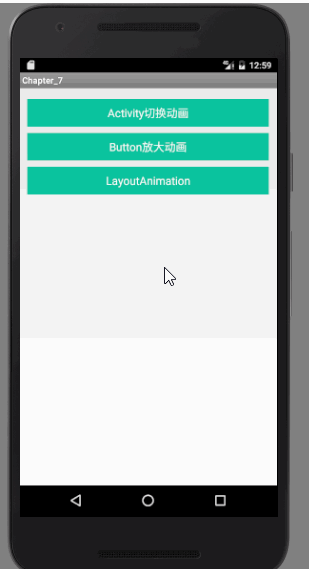
 随时随地看视频
随时随地看视频




